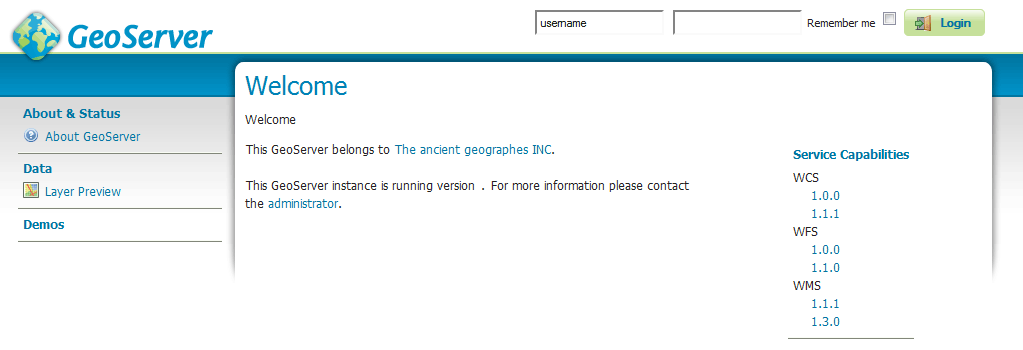Geoserver安装Windows二进制
目录
Geoserver安装Windows二进制
注意
对于Windows上基于向导的安装程序,请参阅Windows安装程序中的部分。要在Windows上安装现有的应用程序服务器(如Tomcat),请参阅Web存档部分。
在Windows上安装GeoServer的另一种方法是使用与平台无关的二进制文件。这个版本是捆绑在Jetty中的GeoServer Web应用程序,Jetty是一个轻量级的便携式应用程序服务器。它具有在所有操作系统上工作非常相似的优点,并且设置非常简单。
安装
-
确保在系统上安装了Java Runtime Environment(JRE)。GeoServer需要Java 8环境。Oracle JRE是首选,但OpenJDK已经充分发挥作用。您可以从Oracle下载JRE 8。
注意:
目前不支持Java 9。
注意:
有关Java和GeoServer的更多信息,请参阅有关Java注意事项的部分。
-
导航到GeoServer下载页面。
-
选择要下载的GeoServer版本。如果您不确定,请选择稳定。
-
在下载页面上选择Platform Independent Binary。
-
下载存档并解压缩到您希望程序所在的目录。
注意:
建议的位置将是。
C:\Program Files\GeoServer
设置环境变量
JAVA_HOME如果尚未设置,则需要设置环境变量。这是%JAVA_HOME%\bin\java.exe存在JRE的路径。
- 导航到。
- 在系统变量下单击新建。
- 对于变量名称输入
JAVA_HOME。对于Variable value,输入JDK / JRE的路径。 - 单击“确定”三次。
注意
您可能还需要设置GEOSERVER_HOME变量(即安装GeoServer的目录)和GEOSERVER_DATA_DIR变量(即默认情况下为GeoServer数据目录的位置%GEOSERVER_HOME\data_dir)。如果您希望使用默认位置以外的数据目录,则后者是必需的。设置这些变量的过程与设置变量相同JAVA_HOME。
运行
注意
这可以通过Windows资源管理器或命令行完成。
- 导航到
bin安装GeoServer的位置内的目录。 - 跑
startup.bat。命令行窗口将出现并保持不变。该窗口包含诊断和故障排除信息。此窗口必须保持打开状态,否则GeoServer将关闭。 - 导航到
http://localhost:8080/geoserver(或安装GeoServer的任何位置)以访问GeoServer Web管理界面。
如果看到GeoServer徽标,则表明已成功安装GeoServer。
GeoServer已成功安装并运行
停止
要关闭GeoServer,请关闭持久命令行窗口,或运行目录中的shutdown.bat文件bin。
卸载
- 停止GeoServer(如果它正在运行)。
- 删除安装GeoServer的目录。